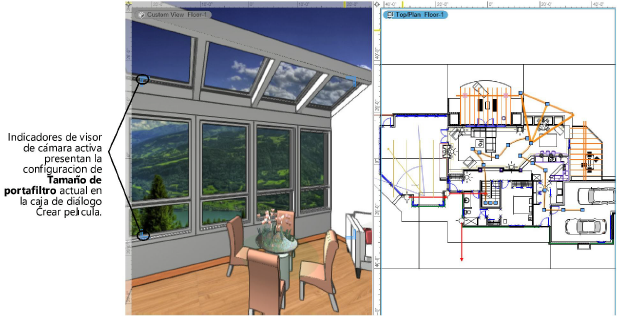
Una animación basada en trazado puede ser visualizada dentro de Vectorworks en vista en primera o tercera persona o en ambas vistas simultáneamente con la función paneles de vista múltiples (ver Usar vistas de dibujo múltiples). Usar la vista previa como parte del proceso de edición (ver Editar animaciones), o mostrar la animación a alguien que está viéndola con el usuario. Una vez que una animación está finalizada, un archivo de película puede ser creado para compartir; ver Crear una película de una animación.
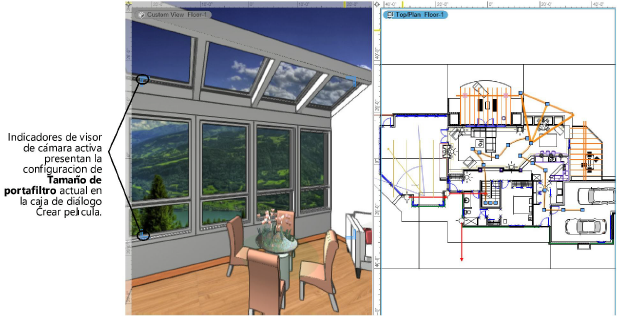
Para visualizar una animación dentro de Vectorworks:
1. Abrir múltiples paneles de vista para ver la animación en vistas en primera y tercera persona simultáneamente.
2. Configurar las visibilidades, el modo de representación y la proyección en el panel de vista adecuado para ver una animación en tercera persona.
3. Seleccionar el objeto de trayectoria de animación.
Para acceder a una trayectoria de animación creada anteriormente en un dibujo, seleccionarla desde la ficha Cámaras de la paleta Visualización.
4. Haga una de las siguientes operaciones para visualizar una vista de animación en primera persona:
● Active el panel de vista y haga clic en Activar vista de cámara en la paleta Información del objeto para ver la animación dentro de una panel de vista existente.
● Para ver la animación en un nuevo panel de vista flotante, haga clic en Abrir vista de cámara en panel nuevo en la paleta Información del objeto, o haga clic con el botón derecho del ratón sobre el objeto de trayectoria de animación y seleccione Abrir vista de cámara en panel nuevo desde el menú de contexto.
Se presenta una vista de cámara en primera persona y el objeto de trayectoria de animación no está visible. Se activa la herramienta Recorrer en modo Mirar alrededor para ayudar a apuntar el punto de mirada de la cámara; ver Cambiar el punto de mirada de la cámara.
La vista en primera persona presenta la vista de cámara desde la ubicación de cámara actual en el trazado. Indicadores de visor azules en las esquinas de una vista de cámara indican la proporción de aspecto para el Tamaño de portafiltro actualmente configurado en la caja de diálogo Crear película; ver Crear una película de una animación.
5. Haga clic en Reproducir en la paleta Información del objeto.
La animación se reproduce simultáneamente en todos los paneles de vista aplicables, en cualquier vista en tercera o primera persona que está configurada en los paneles. Haga clic en Pausa para parar la animación y acceder a los parámetros de la paleta Información del objeto nuevamente.
La animación se reproduce a partir de la ubicación de cámara actual. Haga clic en Saltar hacia atrás en la paleta Información del objeto para seleccionar el primer fotograma clave. Seleccionar Saltar hacia adelante en la paleta Información del objeto para seleccionar el último fotograma clave. También se puede hacer clic en las flechas Anterior/Siguiente de Fotogramas clave en la paleta Información del objeto para seleccionar cada fotograma clave de manera secuencial.
6. Haga clic en Desactivar vista de cámara en la paleta Información del objeto para desactivar la vista de cámara en primera persona.
Cualquier acción de exploración diferente que editar los fotogramas clave o las configuraciones en la paleta Información del objeto automáticamente desactiva la vista de cámara en vivo. Se presenta la misma vista 3D de valor personalizado, pero el vínculo al objeto de trayectoria de animación ya no está activo. Haga clic en Activar vista de cámara nuevamente con el panel de vista activo para restablecer el vínculo.
~~~~~~~~~~~~~~~~~~~~~~~~~